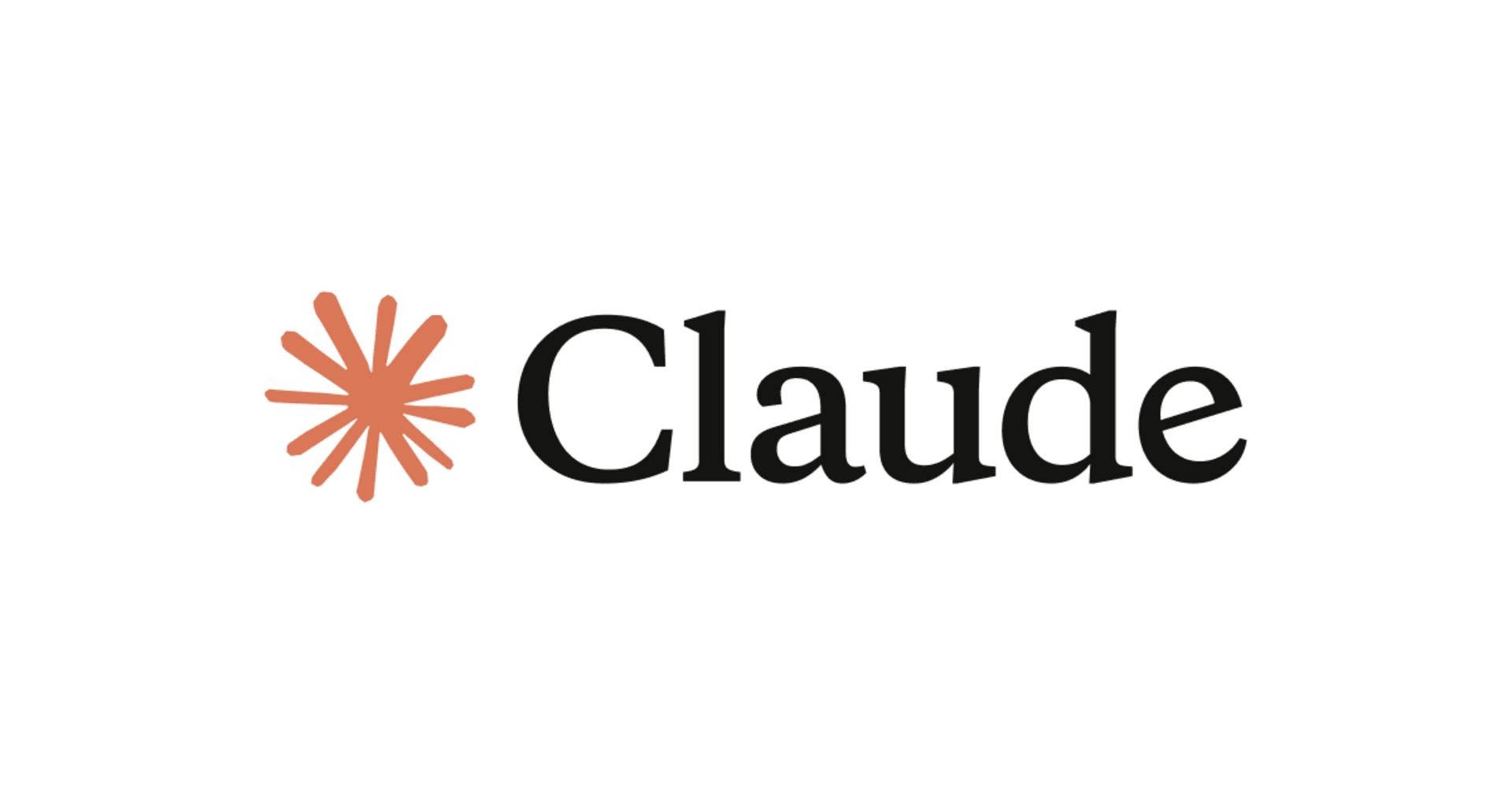AWS Toolkit for Visual Studio CodeでCloudWatch Logsを操作してみた
この記事は公開されてから1年以上経過しています。情報が古い可能性がありますので、ご注意ください。
DA事業本部の横山です。
Visual Studio Codeの拡張機能で、AWS上でのアプリケーションの作成、デバッグ、デプロイを支援してくれるAWS Toolkit for Visual Studio Codeがあります。
存在は知っていましたが実際に利用したことがなかったため、どんなことができるのか確認しまとめたいと思います。
はじめに
AWS Toolkit for Visual Studio Codeを利用するには、AWSアカウントの作成、Visual Studio Codeのインストール、AWS Toolkit for Visual Studio Codeのインストールが必要となります。手順については公式ドキュメントのリンクを記載しますので本記事では割愛させていただきます。
AWS Toolkit for Visual Studio Codeのインストール
ちなみに、AWSアカウントを所持しておりAWS CLIで認証情報を設定済み、Visual Studio Codeをインストール済みの方は、Visual Studio Codeの拡張機能からAWS Toolkit for Visual Studio Codeをインストールしてください。どのプロファイルを使用するか等のナビゲーションが行われますので特に困ることなく設定可能だと思われます。
設定が完了すると、AWS Explorerが表示され各AWSリソースの参照が可能になります。

概要
AWS Toolkit for Visual Studio Codeは、次の機能が含まれています。
今回は、CloudWatch Logsで可能な操作について確認していきます。
- AWS Explorer
- 資格情報と地域の管理
- Amazon EC2
- AWS Lambda
- AWS CodeCommit
- Amazon DynamoDB
- Amazon S3
- Amazon RDS
- AWS Elastic Beanstalk
- AWS CloudFormation
- AWS Identity and Access Management(IAM)
- AWS CloudWatch Logs
ロググループとログストリームの表示
VSCodeの左ペインからAWS Explorerを開きます。CloudWatch Logsのプルダウンを開くと、ロググループのリストが表示されます。

ロググループ内のログストリームを表示するには、ロググループの名前を右クリックし、View Log Stream...を選択します。

コマンドパレットにログストリームの名称とLast event timeが表示されるので、任意のログストリームを選択します。

ログストリーム情報の表示とコピー
任意のログストリームを選択するとログストリームエディタ(読み取り専用エディタ)が表示されます。


エディタ上部と下部に存在するLoad older events..., Load newer events...を選択することで、より古いまたはより新しいログイベントを表示できます。
ログストリームエディタの機能としては、ログストリームエディタタブを右クリックしてCopy Log Stream Nameからログストリーム名のコピーが行えます。また、1行のログをコピーしたい場合は、ドラッグで選択する必要はなく該当する行を右クリックしてコピーを選択することで1行分のログのコピーが行えます。


ローカルファイルへの保存
ログストリームエディタのタブの横にある保存アイコンを選択する、またはコマンドパレット(Ctrl+Shift+P)からAWS:Save Current Log Content to Fileを選択することでログストリーム内容を保存することができます。

私の環境では保存アイコンが表示されなかったため、コマンドパレットから保存を行いました。
注意点
このローカルファイルへの保存機能は、ログストリームエディタに表示されているログイベントのみを保存します。
ログストリームエディタに表示されていないログイベントが存在する場合は、Load older events..., Load newer events...を選択してログストリームエディタにログイベントを表示させる必要があります。
まとめ
AWS Toolkit for Visual Studio Codeを利用して、CloudWatch Logsで行える操作についてまとめてみました。
結果としてログの閲覧、保存の操作が行えることがわかりました。
ログストリームの削除やS3へのエクスポートなどの機能を行うことはできませんが、ログを確認したい、ログをテキストとして取得したいといった目的として使う分には十分に便利なものであると感じました。
さいごに
AWSもVisual Studio Codeも利用しているが、AWS Toolkit for Visual Studio Codeは使ったことがないという方が少しでも興味を持っていただければ幸いです。
以上になります。ドキュメントは英語になりますがスクリーンショット付きでわかりやすいのでみなさんも是非触ってみてください。